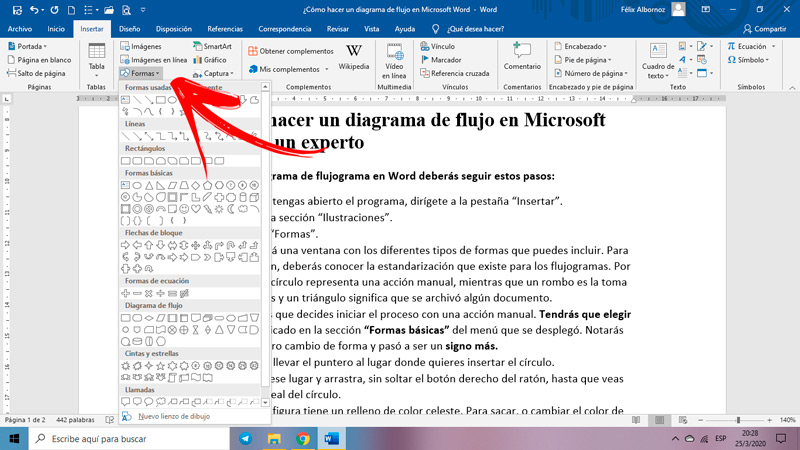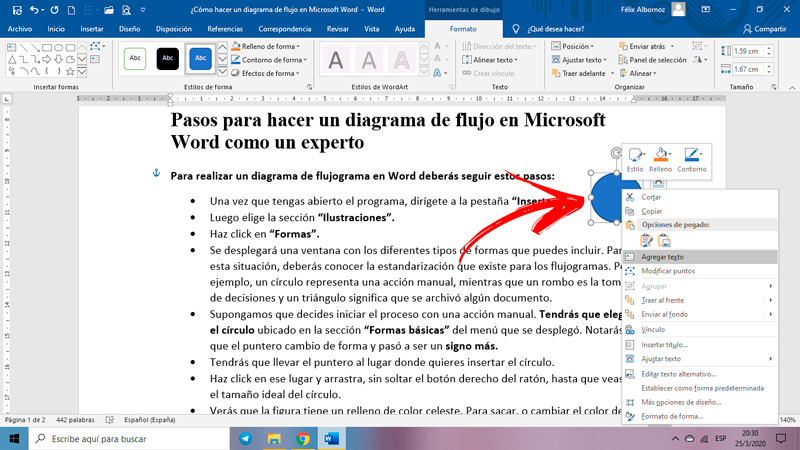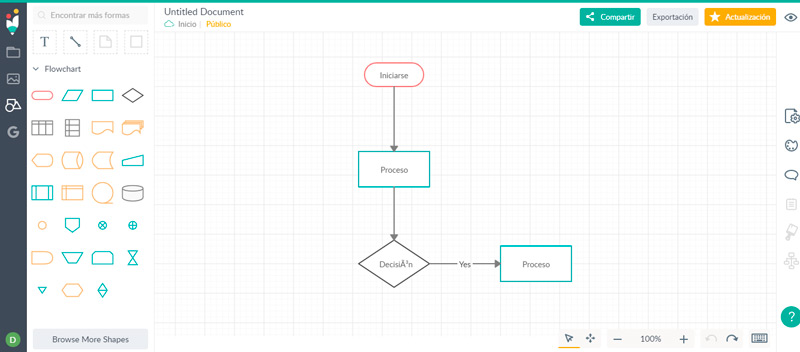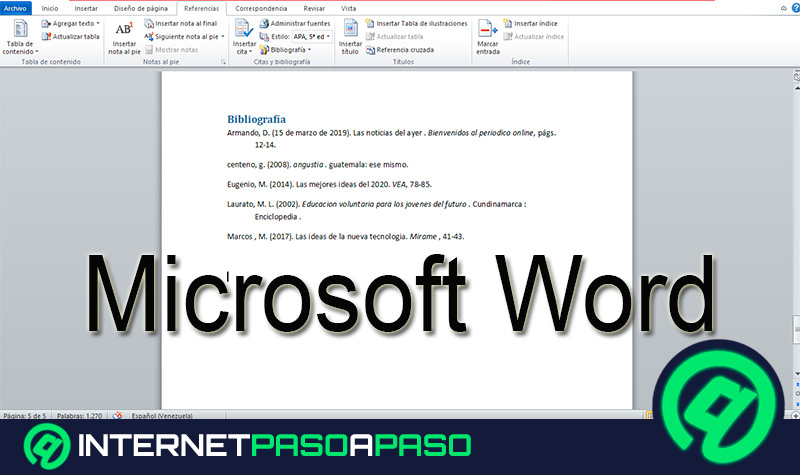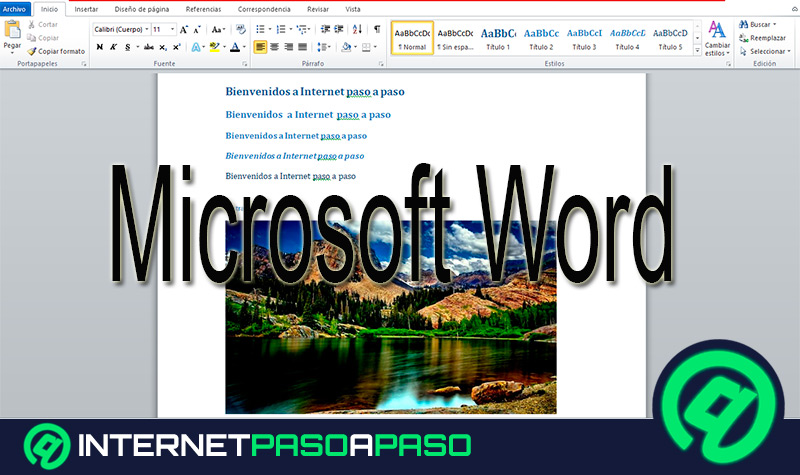Pocas personas saben que Word permite crear un diagrama de flujo de una manera muy sencilla. A través de este editor de textos cualquier persona, sin poseer conocimientos avanzados, logra diseñar flujogramas.
Debes tener en cuenta que será necesario que conozcas de forma previa los significados de las figuras de un diagrama de flujo para que puedas hacer tu trabajo mucho más rápido.
Si quieres convertirte en un experto en este tipo de diseño, deberás leer hasta el final este artículo porque te mostraremos todos los secretos que debes conocer de estos gráficos.
¿Qué es un diagrama de flujo y para qué sirve?
El diagrama de flujo o también llamado flujograma se utiliza como método para exponer, por medio de un dibujo, un proceso determinado. De esta manera se pueden ver todas las operaciones que realizan diferentes secciones, las decisiones que deben tomar, el almacenamiento de datos y el envío a otra sección.
Es muy útil para usarlo en la programación de sistemas informáticos, ya que se pueden establecer diferentes algoritmos a medida que van viajando los datos. También se los usa en las ciencias económicas, en especial en auditorias operativas, ya que por medio de un gráfico se puede exponer cómo viajan los datos, la documentación y las decisiones que deben tomar diferentes personas.
Pasos para hacer un diagrama de flujo en Microsoft Word como un experto
Para realizar un diagrama de flujograma en Word deberás seguir estos pasos:
- Una vez que tengas abierto el programa, dirígete a la pestaña “Insertar”.
- Luego elige la sección “Ilustraciones”.
- Haz click en “Formas”.
- Se desplegará una ventana con los diferentes tipos de formas que puedes incluir. Para esta situación, deberás conocer la estandarización que existe para los flujogramas. Por ejemplo, un círculo representa una acción manual, mientras que un rombo es la toma de decisiones y un triángulo significa que se archivó algún documento.
- Supongamos que decides iniciar el proceso con una acción manual. Tendrás que elegir el círculo ubicado en la sección “Formas básicas” del menú que se desplegó. Notarás que el puntero cambio de forma y pasó a ser un signo más.
- Tendrás que llevar el puntero al lugar donde quieres insertar el círculo.
- Haz click en ese lugar y arrastra, sin soltar el botón derecho del ratón, hasta que veas el tamaño ideal del círculo.
- Verás que la figura tiene un relleno de color celeste. Para sacar, o cambiar el color de línea tendrás que pulsar el botón derecho del ratón y elegir “Editar”.
- Si quieres agregar un texto dentro del círculo, sólo deberás hacer click derecho y elegir la opción “Agregar texto”. Cuando termines de escribir pulsa fuera de la figura y ya estará configurado tu nueva imagen.
- Cuando quieras mover lo podrás hacerlo pulsando al mismo tiempo la tecla CTRL y el ratón. Notarás que la imagen se traslada una forma más controlada.
- Para unir dos figuras tendrás que utilizar una línea recta, la cual se encuentra dentro de la sección “Líneas”.
¿Cómo importar diagramas de flujo de otros programas a Word?
Si usas otro programa para diagramar un flujo de información podrás importarlo en el Word de una manera muy sencilla. Para eso tendrás que seguir esta guía:
- En el otro programa el flujograma que deseas.
- Guárdalo en “Mis Documentos” o en cualquier otra carpeta.
- Dirígete a la función “Insertar”.
- Selecciona la opción “Imágenes en línea”.
- Te aparecerá una ventana en donde podrás elegir la ubicación del archivo.
- Una vez que hayas elegido el diagrama de flujo, tendrás que hacer click en el mismo y luego pulsar en “Insertar”.
Lista de las mejores herramientas online para hacer diagramas de flujo sin usar programas
Te presentaremos a continuación las mejores herramientas online que puedes usar para realizar diagramas de flujo sin que tengas que instalar programas en tu ordenador:
Lucidchart.com
Esta es una herramienta en la cual podrás elegir una suscripción gratuita o una premium. La diferencia que existe entre ambas es que con la de pago podrás contar con una biblioteca mucho más grande de figuras, 750 plantillas prediseñadas y 1 GB de almacenamiento en la nube, entre otras funciones más.
Deberás registrarte con tu correo para crear un usuario. Luego podrás iniciar la creación del flujograma de una manera muy simple, sólo debes elegir en la galería de imágenes cuál es la que necesitas y arrastrarla con el ratón para colocarla en el lugar que desees.
Cuando hayas terminado, podrás guardar en tu ordenador o en la nube.
Creately.com
Para crear un diagrama de flujo con esta herramienta tendrás que pulsar en el botón “Comenzar a crear”. Te aparecerá una imagen de bienvenida y luego ya te encontrarás en el panel de diseño. Sus funciones son muy simples, sólo debes elegir la figura en el panel izquierdo e ir arrastrándola con el ratón hasta que encuentres la forma que deseas.
Cuando hayas terminado tendrás que hacer click en “Compartir”.
Canva.com
Esta herramienta online te permitirá crear flujogramas de una manera muy simple. Primero debes registrarte con tu correo y luego podrás pulsar en “Crear mi diagrama de flujo”. Tienes la posibilidad de elegir una suscripción de pago en la cual encontrarás mayores diseños en plantillas y figuras más llamativas.
Cacoo.com
Con esta empresa además de tener un software para flujogramas que puedes descargar por medio de una suscripción de pago, también podrás trabajar en línea. Sólo debes dirigirte a la opción “Diagramas de flujo” y elegir “Crea un diagrama de flujo”. Esto te llevará a una plantilla en la cual podrás elegir las formas e ir interactuando con el recorrido de la información.
Visme.com
Al igual que ocurre con muchas otras herramientas online, podrás conseguir una membresía gratuita y otra de pago. Para acceder a la función de edición de flujogramas, deberás hacer click en “Crea tu Diagrama de Flujo”. Gratuita y sus herramientas te permitirán realizar el mejor flujo de una manera muy simple.